- Aide du ScanSnap
- Numérisation des documents
- Comment numériser les documents
- Enregistrement d'images numérisées sur un service cloud prédéfini via un ordinateur
Enregistrement d'images numérisées sur un service cloud prédéfini via un ordinateur
Enregistrez une image créée à partir du document numérisé avec le ScanSnap dans un service cloud à l'aide d'une application cliente pour le service cloud.
Pour en savoir plus sur les services cloud avec lesquels vous pouvez établir une liaison, consultez les références suivantes Différences des méthodes utilisées pour établir une liaison avec un service cloud.
-
Ouvrez le plateau d'alimentation AAD(couvercle)
 du ScanSnap. Tenez le côté droit du plateau d'aliment. AAD (couvercle)
du ScanSnap. Tenez le côté droit du plateau d'aliment. AAD (couvercle)  du ScanSnap, puis ouvrez-le ou appuyez sur la touche [Scan]
du ScanSnap, puis ouvrez-le ou appuyez sur la touche [Scan]  . Ouvrez le guide de chargement.
. Ouvrez le guide de chargement. du ScanSnap. Appuyez sur la touche [Scan]
du ScanSnap. Appuyez sur la touche [Scan]  ou la touche [Arrêter]
ou la touche [Arrêter]  sur le ScanSnap.
sur le ScanSnap.
Lorsque le plateau d'aliment. AAD (couvercle) est ouvert, l'électricité est allumée.




Lorsque le Plateau alimentation AAD(couvercle) est ouvert ou que la touche [Scan] est enfoncée, l'appareil est mis sous tension.
Ouvrez entièrement le plateau d'aliment. AAD (couvercle) pour que la touche [Scan] s'allume en bleu.
Lorsque le plateau d'aliment AAD (couvercle) est ouvert, l'extension
 monte automatiquement.
monte automatiquement.

Lorsque le guide d'alimentation est ouvert, l'appareil est mis sous tension.


Appuyez sur la touche [Scan] ou la touche [Stop] du ScanSnap pour allumer le ScanSnap.

- Configurez les paramètres d'un profil.
- Affichez le site Fenêtre de numérisation de ScanSnap Home sur l'ordinateur.
- Cliquez sur le bouton [Ajouter des profils]
 pour afficher Fenêtre [Ajouter un nouveau profil].
pour afficher Fenêtre [Ajouter un nouveau profil].


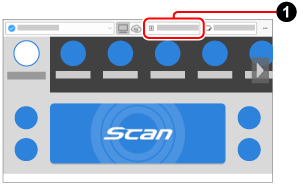
- Dans la fenêtre [Ajouter un nouveau profil], créez un profil.
 Sélectionnez un profil de modèle à partir de [Services de cloud (via une application client)] sur la liste de modèle.
Sélectionnez un profil de modèle à partir de [Services de cloud (via une application client)] sur la liste de modèle. Cliquez sur le bouton [Parcourir] pour [Enregistrer dans] et spécifiez les éléments suivants :
Cliquez sur le bouton [Parcourir] pour [Enregistrer dans] et spécifiez les éléments suivants :Pour Dropbox, Google Drive, iCloud Drive, et OneDrive
<Le dossier de synchronisation est défini sur une application cliente>\ScanSnap
Exemple : Lorsque vous sélectionnez [Dropbox] dans la liste des modèles
C:\Users\user\Documents\Dropbox\ScanSnap
Pour Evernote
Windows
Dans [Enregistrer sur], spécifiez le même dossier que celui spécifié dans [Importer des dossiers] de Evernote pour Windows.
Pour en savoir plus sur la création d'un dossier dans [Importer des dossiers], consultez les rubriques d'aide de Evernote pour Windows.
macOS
Dans [Enregistrer sur], spécifiez le dossier [Evernote] créé à l'emplacement de votre choix.
Si nécessaire, modifiez d'autres paramètres.
![Fenêtre [Ajouter un profil]](../../../jp/pc/images/common/ope_PF_add_02.png)
![Fenêtre [Ajouter un profil]](../../../jp/pc/images/common/ope_PF_add_old_02.png)
- Cliquez sur le bouton [Ajouter] dans la fenêtre [Ajouter un nouveau profil].
-
Sur l'écran tactile du ScanSnap, sélectionnez le profil que vous avez configuré à l'étape 2 dans la liste des profils. Dans la liste des profils
 dans la fenêtre de numérisation, sélectionnez le profil que vous avez configuré à l'étape 2.
dans la fenêtre de numérisation, sélectionnez le profil que vous avez configuré à l'étape 2.






-
Chargez les documents dans le ScanSnap. Chargez des documents dans le ScanSnap ou insérez un document dans le ScanSnap. Insérez un document dans le ScanSnap. Placez un document dans le ScanSnap.
-
Appuyez sur la touche [Scan]
 pour numériser le document. Appuyez sur la touche [Scan]
pour numériser le document. Appuyez sur la touche [Scan]  sur l'écran d'accueil de l'écran tactile pour numériser les documents. Appuyez sur la touche [Scan/Stop]
sur l'écran d'accueil de l'écran tactile pour numériser les documents. Appuyez sur la touche [Scan/Stop]  pour numériser le document. Appuyez sur la touche [Scan]
pour numériser le document. Appuyez sur la touche [Scan]  pour numériser le document.
pour numériser le document.
Pour numériser des documents d'une longueur supérieure à 360 mm (14,17 po.), maintenez la touche [Scan] enfoncée pendant au moins 3 secondes.
Pour numériser des documents d'une longueur supérieure à 360 mm (14,17 po.), maintenez la touche [Scan] enfoncée pendant au moins 3 secondes.










Si la touche [Scan] clignote toujours en bleu lorsque la numérisation des documents est terminée, appuyez à nouveau sur la touche [Scan] pour terminer la numérisation.
Si la touche [Scan] clignote toujours en bleu lorsque la numérisation des documents est terminée, appuyez à nouveau sur la touche [Scan] pour terminer la numérisation.
Si la touche [Scan/Stop] clignote toujours en bleu lorsque la numérisation des documents est terminée, appuyez à nouveau sur la touche [Scan/Arrêter] pour terminer la numérisation.
Si le voyant d'alimentation clignote toujours en bleu lorsque la numérisation des documents est terminée, appuyez sur la touche [Stop] pour terminer la numérisation.
Les images créées à partir du document numérisé sont enregistrées dans un service cloud à l'aide d'une application cliente pour le service cloud.
Pour vérifier les images numérisées, connectez-vous au service cloud spécifié pour l'emplacement de sauvegarde.